发布时间:2024-02-01 06:01:28来源:JQDEMO.COM
本期为你们带来的文章是关于360驱动大师的,各位用户知道360驱动大师如何使用驱动管理功能来备份驱动吗?下面为你们带来的内容就是360驱动大师使用驱动管理功能来备份驱动的方法,感兴趣的用户一同来下文看看吧。
360驱动大师如何使用驱动管理功能来备份驱动?360驱动大师使用驱动管理功能来备份驱动的方法
首先打开软件,然后在“驱动备份”选项卡中,勾选没有备份的设备驱动,点击右侧的“开始备份”按钮。

点击右侧的“开始备份”按钮后,等待设备驱动备份完成。

在弹出的“选中驱动已经备份完毕”提示框中,点击“查看备份目录”按钮。

在跳转的“驱动备份目录”文件夹中,就可以看到成功备份的设备驱动了。

以上就是给大家分享的360驱动大师使用驱动管理功能来备份驱动的方法,更多精彩教程尽在JQ下载站。
下一篇:很抱歉没有了

如何用360驱动大师给电脑安装声卡驱动

360驱动大师怎么检查系统语言

360驱动大师怎么检查系统硬盘是否优化

360驱动大师怎么打开默认目录

360驱动大师怎么检查游戏必备组件

360驱动大师怎么保存配置信息

360驱动大师怎么开启高温声音警报

360驱动大师怎么关闭电池健康提醒

360驱动大师怎么查看硬件信息

360驱动大师怎么设置权限管理

360驱动大师怎么测试宽带网速

360驱动大师怎么添加弹窗过滤

360驱动大师怎么检查系统环境

360驱动大师怎么一键修复

360驱动大师怎么开启温控显示

360驱动大师如何修复和更新驱动

360驱动大师怎么反馈问题

360驱动大师怎么查看主程序版本

360驱动大师如何检查系统安全防护

360驱动大师怎么禁止自动更新

三国战纪手游无限元宝版
922.78MB | 动作格斗
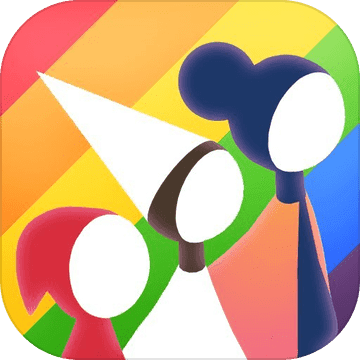
纪念碑谷无限金币版
140.06MB | 角色扮演

火柴人奇袭无限钻石版
137.32MB | 角色扮演

我的田园生活2
83.70MB | 挂机养成

镐头跑酷
50MB | 休闲益智

尤雅凡达世界
157MB | 挂机养成

侏罗纪生存岛屿内置修改器版
未知 | 角色扮演

因狄斯的谎言
307MB | 卡牌对战

住客大人的心愿无限香蕉版
506.82MB | 挂机养成

泰拉贝尔无限钻石版
376.30MB | 模拟塔防

体育奔跑者
91MB | 体育竞技

精灵宝可梦紫光金手指
74.11MB | 动作格斗

蜘蛛侠全面混乱
8.68MB | 动作格斗

飞机大厨无限钻石版
185.38MB | 挂机养成

阿卜历险记
86MB | 休闲益智

满级沙盒人类
139MB | 休闲益智

2023-04-17
映客直播怎么取关主播 取关主播方法分享
红米k50冠军版如何进行截屏 k50冠军版进行截屏方法
华为mate50rs保时捷门禁卡在哪添加 门禁卡添加方法介绍
ToDesk个性签名在哪修改 个性签名修改方法介绍
全民K歌怎么关闭耳返 关闭耳返方法介绍
钉钉表格怎么按行输入 表格按行输入文字步骤分享
十点读书vip兑换码在哪兑换 vip兑换码兑换方法介绍
iphone14pro农历显示锁屏怎么去掉 去掉农历显示锁屏方法介绍
网易云音乐怎么多人一起听歌 多人一起听歌方法介绍